
シュートマトリクスから見る現代フットボール 〜準備編〜
23-24シーズン終了後はEUROにCopa Americaと二つの大きな国際大会が開かれました。その多くをちゃんと見ることができませんでしたが、何かデータを採ってみたいと思っていました。そこで、見つけたのがシュートマトリクスでした。
そもそもシュートマトリクスとはなんぞや?ってところですがこんな感じ↓
のものです。
上記事のシュートマップの区画(下図1)を元に、どこでシュートが撃たれているのか・ゴールが決まっているのかを調べます。今回の研究では、ゴール期待値とか枠内シュートとか細かいところには手を出せていませんが、まずは手始めにシュートマトリクスの運用方法を知るという意味で簡単にシュートの割合等を調べたいと思った所存です。そして、試合はちゃんと見れなくともシュートデータだけは全試合かき集めてデータベースを作ってみました。
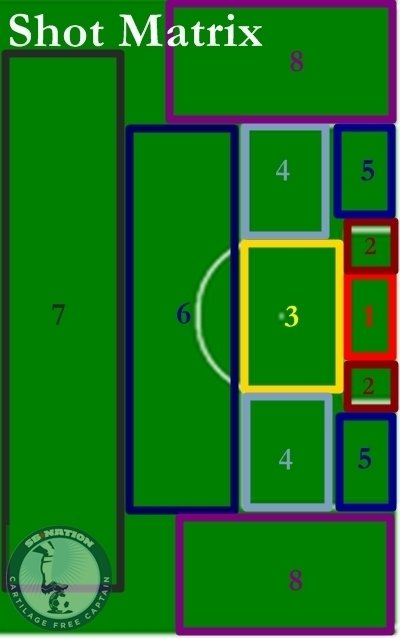
下準備をする
まずは下準備というか、区画を作りデータとしてまとめたいのでExcelに設定してみます。
今回は図1のようなものを、ゴール・シュートの2つのデータに分けて作成します。とはいってもシュートの中にはゴールも含まれているので、ゴールの方に関してはゴールの決まったエリアはどんな感じかな?っていうのを見たいだけです。
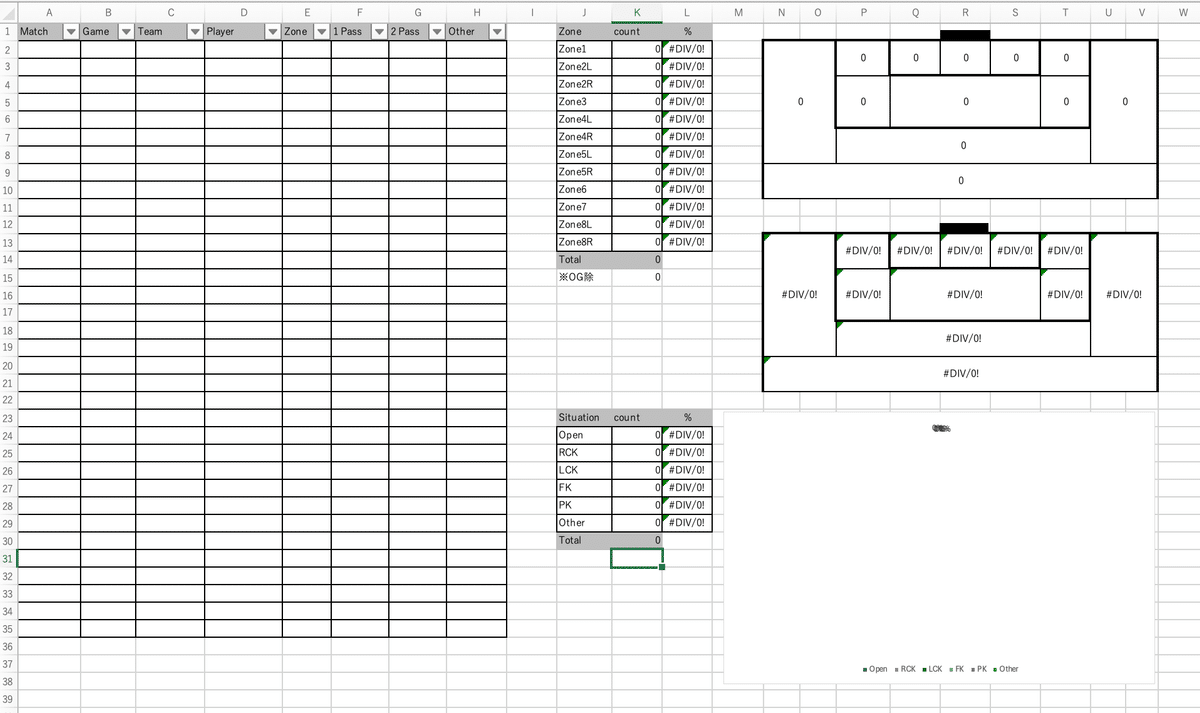
というわけでまずはゴールの方の設定が完了しました。
右側には黒い四角形をゴールとして、ゴールエリア→ペナルティエリアというようにゴール前を上から見た状態の図を再現します。セルの結合などをうまく用いて作成できます。大きさも調節しましょう。そこへデータが打ち込まれるのをイメージしてください。
左のあみあみには各ゴールのデータを打ち込んでいきます。ここには、Matchには試合のデータを・Gameには対戦国を・Teamにはゴールを決めた国名を・Playerにはゴールを決めた選手名を・Zoneにはゴールが決まったエリアの名前を(Zoneに関しては後で説明)・1Passはゴールアシストのアシストのパス名称を・2Passにはアシスト時のパス名称を・OtherにはPKやCKなどセットプレーあるいはオウンゴールなどのオープンプレー以外の形から決まったゴールを分類します。このようにしてゴールデータを作ります。
ただ、一番大事なのはゴールが決まったZoneです。なので、Zone項は図2の真ん中にあるZoneカウント(とここでは呼んでおく)に数値がカウントされるように、Zoneカウントには数式でも打ち込んでおきましょう。手集計する手間が省けます。また、この数値はゴールのみのマトリクスの図(一番右のピッチみたいなの)に入れたいので、各Zoneには「=〇〇」と数式を組んでおきます。
Zoneカウントの右列の%は全体のうちの割合を示すものです。ここも計算式を組んでおきます。この%は一番右のピッチの下の方に数値が入ります。このピッチは%を表すマトリクスになります。
そして、その下にある集計項目はゴールデータにおけるOther項の数値をカウントします。
Zoneについての説明ですが、図1のようなイメージで十分です。しかし、Zone 2,4,5,8についてはそれぞれ2つのエリアが存在します。なので、例えばZone2であればZone2LとZone2Rという分類でZoneの中でも区画を決めておきます。そうすれば重複するデータ(Zone2が二つになるなど)がなくなるので、このような施しをしておきましょう。
というわけでZoneの分類・名称は以下の図3の通りとなります。名称に関しては、今回は最初に紹介した記事を基に決めています。もし作りたい方の中で自分がわかりやすい名称を設定したいのであれば、好きに決めてみても良いと思います!
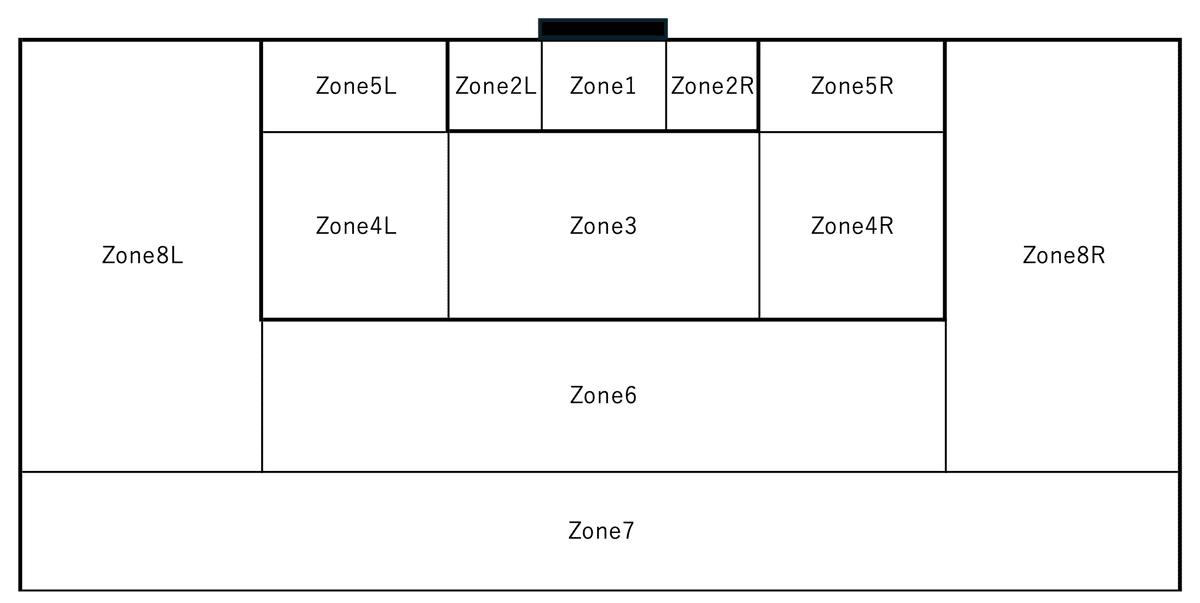
続いてシュートの方の設定も組んでおきましょう。
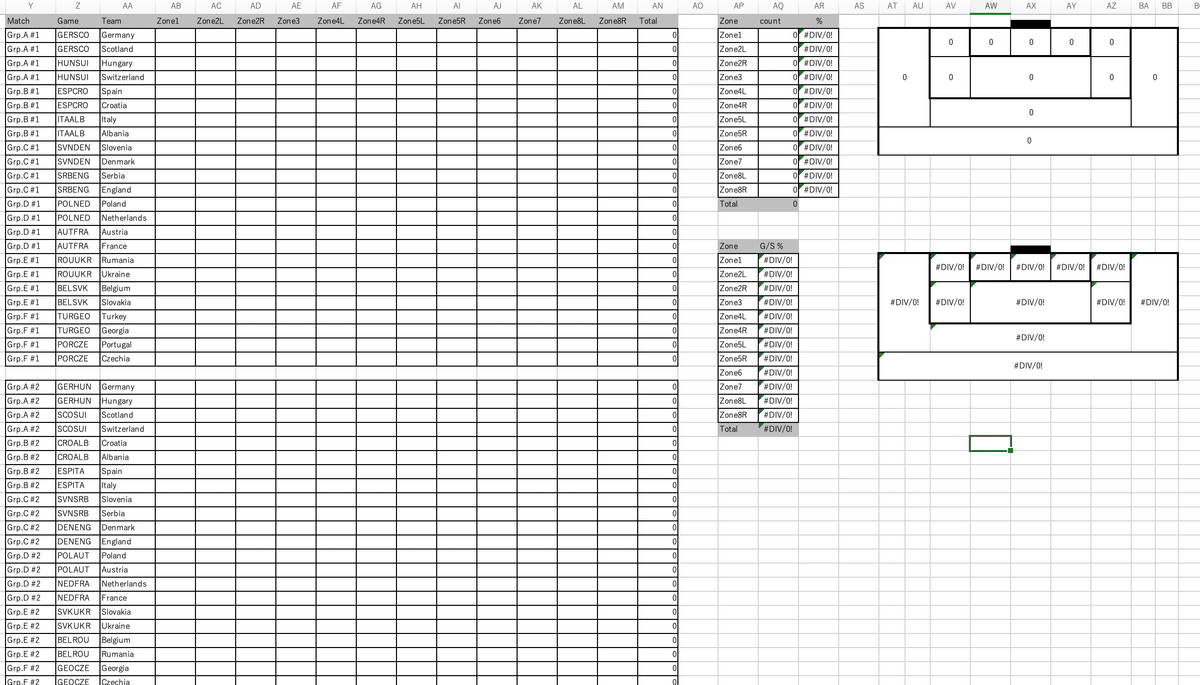
シュートの方も設定が終わりました。
右の方のピッチとZoneカウントは同様ですが、Zoneカウントの下にある項目はシュート決定率を表すものになります。計算式を組んでおいて、そのすぐ横のピッチに数値が入るように設定しましょう。
左側を見てみるとあみあみとなんかの打ち込みがされていますね。シュートの方は試合ごとの集計になるので、試合データは打てる範囲で事前に打ち込んでおきましょう。ここではEURO2024のグループステージの試合データが打ち込まれています。あとはZoneごとの数値を打つだけになっていますね。また、表の最右のTotalはそれぞれのチームのシュート本数の合計を表すので、ここも計算式を設定。=sumでOKですよ。
ちなみに、ゴール・シュートのマトリクスは同じブック内に設定しておいて大丈夫です。ただ、試合数やゴール数が大会中に増えていくので、データベース(表)は縦に大きくなります。ですので、それぞれのマトリクスは横並びでおいておきましょう。下図の通りです。
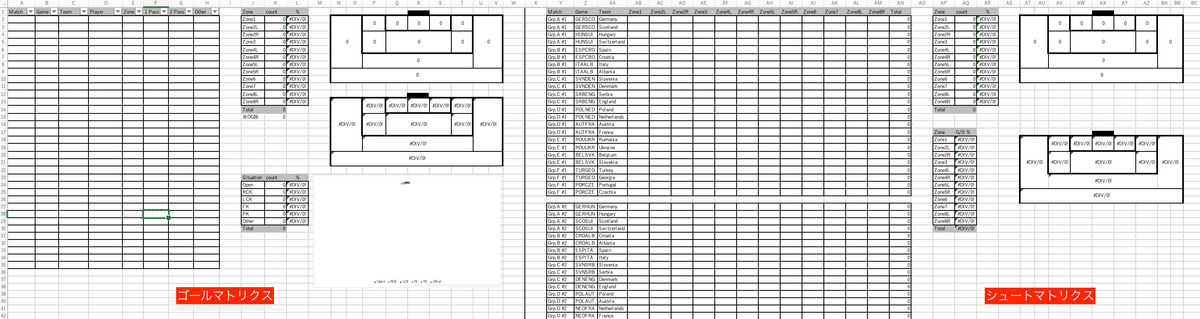
てなわけで、ゴール・シュート両方の設定が終わりました。
ここから実際にデータを打ち込んでいくことになります。そこは次回からにしましょう。下準備を完璧にすればあとはデータを打つだけと大変便利な機能になっています。
